- Originは、何千ものタイトルをホストする人気のビデオゲーム配信プラットフォームです。
- Originで購入を完了できない場合は、以下を読み続けて、この問題を解決する方法を確認してください。
- ブックマークしてください ゲーミングハブ このトピックに関する追加のガイドと推奨事項については。
- あなたが最高のソフトウェアツールを探しているときはいつでも、私たちの 購入ガイドページ 本当に役立つかもしれません。

このソフトウェアは、一般的なコンピューターエラーを修復し、ファイルの損失、マルウェア、ハードウェア障害からユーザーを保護し、最大のパフォーマンスを得るためにPCを最適化します。 3つの簡単なステップでPCの問題を修正し、ウイルスを今すぐ削除します。
- RestoroPC修復ツールをダウンロードする 特許技術が付属しています(特許が利用可能 ここに).
- クリック スキャン開始 PCの問題を引き起こしている可能性のあるWindowsの問題を見つけるため。
- クリック 全て直す コンピュータのセキュリティとパフォーマンスに影響を与える問題を修正する
- Restoroはによってダウンロードされました 0 今月の読者。
Originで最も頻繁に発生するエラーの中で、 問題 何かを買うときは最も一般的なものの1つです。
これは、特定のリリースをしばらく待っていた熱心なゲーマーに多くのストレスを与える可能性があり、カジュアルユーザーにも影響を及ぼします。
このエラーは、購入しようとしている場所に関連しているようですが、場合によっては、プロセスが突然凍結したとユーザーから報告されています。
EA Answersフォーラムで、この問題について1人のユーザーが言わなければならなかったことは次のとおりです。
おっと! エラーが発生しました。 後でもう一度やり直してください。 [参照。 #Error:httpRequestERROR]。 何かを購入しようとするたびにこれを取得するか、クリックします OriginAccessに参加する. 本当にBF1を購入したいですか?
Originからゲームを自由にダウンロードできることがいかに重要であるかを理解しているため、本日の記事では、いくつかの最良の修正方法について説明します。 詳細については、以下をお読みください。
Windows 10でOriginの購入エラーを解決するにはどうすればよいですか?
1. クライアントではなく、Originオンラインストアを使用してみてください
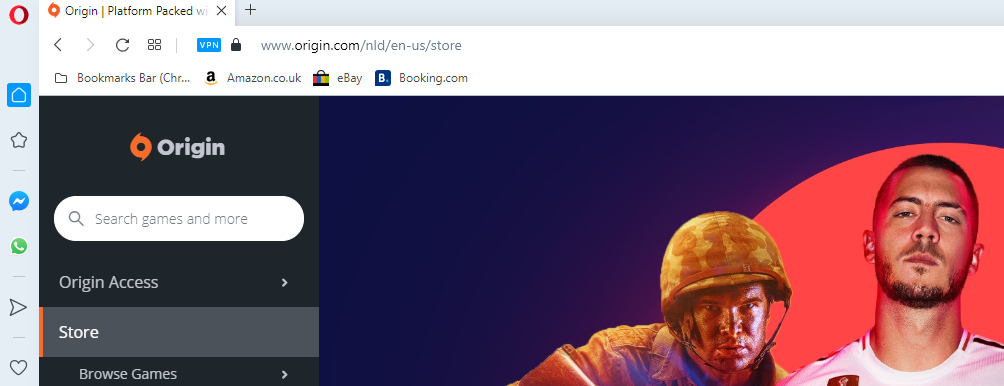
これは単純すぎる解決策のように思えるかもしれませんが、一部のユーザーは単に使用するだけで成功しています OriginのWebサイト 彼らが欲しかったものを買うために。
これを行うには、Originアカウントにログインし、アカウント設定内に支払いの詳細を追加することをお勧めします。
この修正は、Originアプリケーション内のエラーを示していますが、すべての場合に適用されるわけではありません。 それでも、試してみる価値はあります。
このタスクには任意のブラウザを使用できますが、試してみることをお勧めしますOperaブラウザ.
組み込みの無料VPNなどのいくつかの排他的な便利な機能は、オンラインアクティビティとIPアドレスを非公開に保つことを保証します。 このように、購入プロセスは手間がかからず、迅速でなければなりません。

オペラ
Originゲームを購入する際のエラーを取り除きます! Operaを使用すると、数回クリックするだけでオンラインストアにアクセスできます。
ウェブサイトを訪問
2. VPNサービスを使用して支払いを完了します
一部のユーザーは、PCにVPNサービスをインストールすることで、Originでゲームを購入することに成功しています。 これは、インターネットプロバイダーの場所が原因で購入がブロックされた場合に適用されます。
この修正が機能するかどうかを確認する唯一の方法は、VPNをインストールし、Originから何かを購入することです。 場所があなたの側で問題を引き起こしている場合、これはそれを解決します。
前述のように、OperaにはVPNツールがプリインストールされており、設定メニューからアクティブ化するだけで済みます。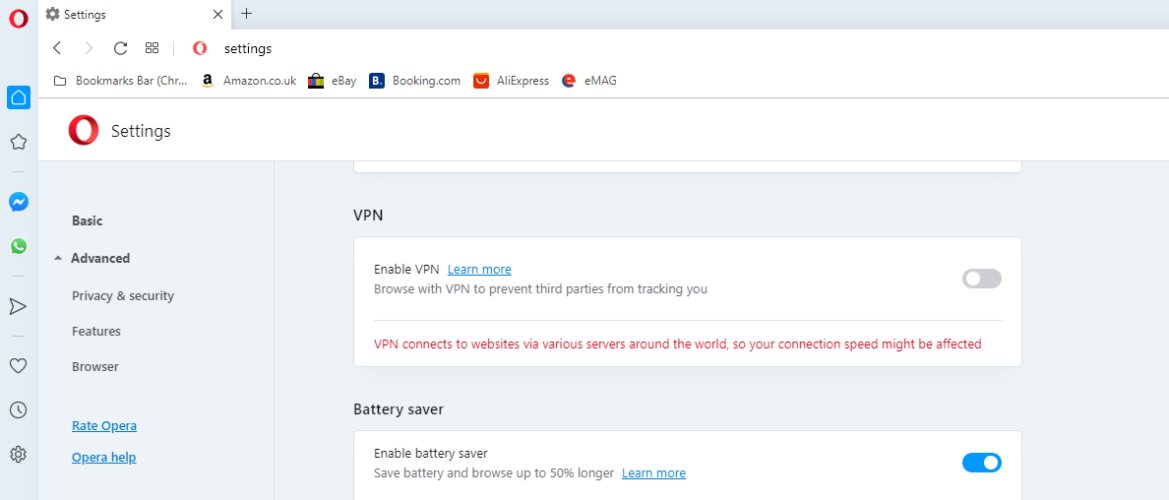
このツールは、現在地を非表示にしたり、地域でブロックされているWebサイトにアクセスしたりするのに役立ちます。 また、接続にセキュリティの層を追加して、オンライン攻撃を防ぎます。
3. Originのキャッシュファイルを削除する
- タスクバーを右クリックして開きます タスクマネージャー.
- タスクの終了: Origin.exe そして OriginWebHelperService.exe。
- 押す Win + R、 タイプ %ProgramData%/ Origin、 をクリックします 入る。
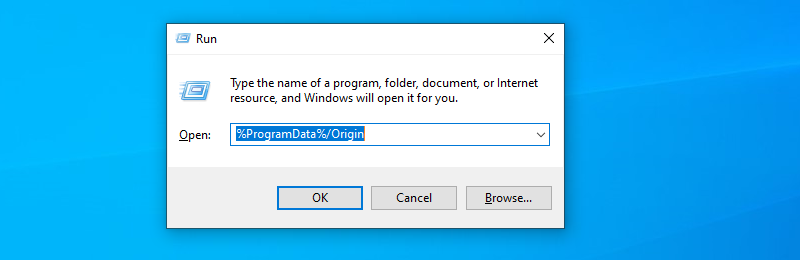
- フォルダ以外のすべてを削除します。 LocalContent
- 押す Win + R、 とタイプ %アプリデータ% その後入る。
- を削除します 原点 フォルダ。
- クリック アプリデータ、 開く 地元 フォルダ、および削除 原点。
- PCを再起動します。
4. ソフトウェアを削除して再インストールします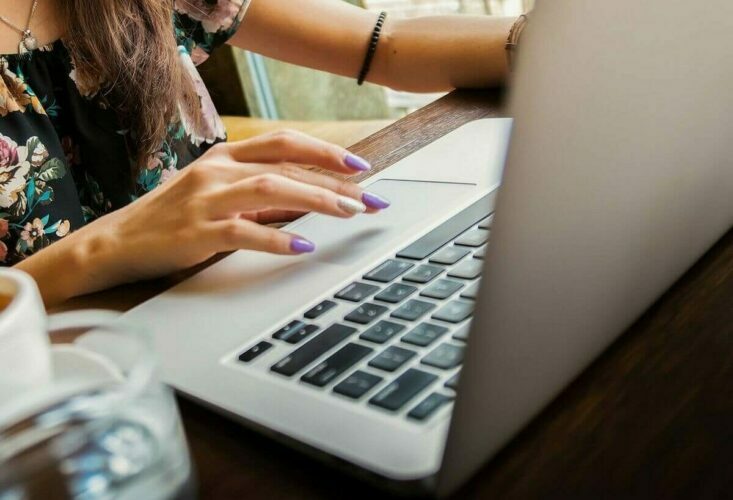
- 押す Win + X、 に行く アプリと機能。
- 右クリック 原点、 その後 アンインストール。
- Originをダウンロード. インストーラーを右クリックして、 管理者として実行します。
5. アカウントのステータスを確認する
上記のすべての方法が失敗し、Originの購入エラーがまだ存在する場合は、何らかの理由でアカウントが禁止されている可能性がかなりあります。
これを修正するには、を参照してください。 これらの指示 Originアカウント部門と連絡を取るため。
この記事では、Origin内で何も購入できない場合に試す最善の方法を探りました。 このガイドが問題のトラブルシューティングに役立つことを願っています。
下記のコメントセクションを使用して、それが行われたかどうかをお気軽にお知らせください。
 まだ問題がありますか?このツールでそれらを修正します:
まだ問題がありますか?このツールでそれらを修正します:
- このPC修復ツールをダウンロードする TrustPilot.comで素晴らしいと評価されました (ダウンロードはこのページから始まります)。
- クリック スキャン開始 PCの問題を引き起こしている可能性のあるWindowsの問題を見つけるため。
- クリック 全て直す 特許技術の問題を修正する (読者限定割引)。
Restoroはによってダウンロードされました 0 今月の読者。
よくある質問
購入したら ゲーム オン 原点、 必要がある ダウンロード そして インストール それを介してあなたのコンピュータに 原点. そうでなければ、あなたは プレイできなくなります それら。
買う ゲーム または他のアイテム 原点、起動します ゲームクライアント そして ログインする あなたに アカウント. その後、 探す のために ゲーム 君は 欲しいです アカウントの詳細を購入して入力します。 または、 Web Origin Store.
Originは無料で使用できますが、7日間の限定試用期間のみです。 試用期間が終了した後も、引き続きプラットフォームにアクセスしたい場合は、月次または年次プランにサインアップする必要があります。


